Selenium浏览器自动化测试框架
Selenium浏览器自动化测试框架
目录:导读
1、selenium简介
介绍
功能
优势
2、基本使用
3、获取单节点
4、获取多节点
5、节点交互
6、动作链
7、执行JavaScript代码
8、获取节点信息
9、切换frame
10、延时等待
11、前进和后退
13、选项卡管理
14、异常处理
15、选项卡切换
16、无头浏览器

1、selenium简介
介绍
Selenium是一个用于Web应用程序测试的工具。Selenium测试直接运行在浏览器中,就像真正的用户在操作一样。支持的浏览器包括IE(7, 8, 9, 10, 11),Mozilla Firefox,Safari,Google Chrome,Opera等。这个工具的主要功能包括:测试与浏览器的兼容性——测试你的应用程序看是否能够很好得工作在不同浏览器和操作系统之上。测试系统功能——创建回归测试检验软件功能和用户需求。支持自动录制动作和自动生成 .Net、Java、Perl等不同语言的测试脚本。
功能
- 框架底层使用JavaScript模拟真实用户对浏览器进行操作。测试脚本执行时,浏览器自动按照脚本代码做出点击,输入,打开,验证等操作,就像真实用户所做的一样,从终端用户的角度测试应用程序。
- 使浏览器兼容性测试自动化成为可能,尽管在不同的浏览器上依然有细微的差别。
- 使用简单,可使用Java,Python等多种语言编写用例脚本。
优势
Selenium 测试直接在浏览器中运行,就像真实用户所做的一样。Selenium 测试可以在 Windows、Linux 和 Macintosh上的 Internet Explorer、Chrome和 Firefox 中运行。其他测试工具都不能覆盖如此多的平台。使用 Selenium 和在浏览器中运行测试还有很多其他好处。
下面是主要的两大好处:
通过编写模仿用户操作的 Selenium 测试脚本,可以从终端用户的角度来测试应用程序。通过在不同浏览器中运行测试,更容易发现浏览器的不兼容性。Selenium 的核心,也称browser bot,是用 JavaScript 编写的。这使得测试脚本可以在受支持的浏览器中运行。browser bot 负责执行从测试脚本接收到的命令,测试脚本要么是用 HTML 的表布局编写的,要么是使用一种受支持的编程语言编写的。
官方文档:https://selenium-python.readthedocs.io/api.html#module-selenium.webdriver.common.action_chains
chromedriver下载:http://chromedriver.storage.googleapis.com/index.html
chromedriver与chrome的对应关系表:https://www.jb51.net/article/151629.htm
2、基本使用
安装: pip install selenium
from selenium import webdriverbrowser = webdriver.Chrome(executable_path='chromedriver.exe') # 声明一个浏览器对象 指定使用chromedriver.exe路径browser.get("https://www.baidu.com") # 打开Chrome
input = browser.find_element_by_id("kw") # 通过id定位到input框
input.send_keys("python") # 在输入框内输入pythonprint(browser.current_url) # 打印url
print(browser.get_cookies()) # 打印Cookies
print(browser.page_source) # 打印网页源代码browser.close() # 关闭浏览器3、获取单节点
from selenium import webdriverbrowser = webdriver.Chrome()browser.get("https://www.taobao.com")
# 找到搜索框
input_id = browser.find_element_by_id("q") # 通过id找
input_name = browser.find_element_by_name("q") # 通过name属性值找
input_css = browser.find_element_by_css_selector("#q") # 根据css选择器找
input_xpath = browser.find_element_by_xpath('//*[@id="q"]') # 根据xpath找
print(input_id,input_name,input_css,input_xpath)
browser.close()
"""
<selenium.webdriver.remote.webelement.WebElement (session="1dfb3c1ac919b0a5ff778cd3bf6db759", element="84b6d58e-04d6-4483-9a3f-f2e116437075")>
<selenium.webdriver.remote.webelement.WebElement (session="1dfb3c1ac919b0a5ff778cd3bf6db759", element="84b6d58e-04d6-4483-9a3f-f2e116437075")>
<selenium.webdriver.remote.webelement.WebElement (session="1dfb3c1ac919b0a5ff778cd3bf6db759", element="84b6d58e-04d6-4483-9a3f-f2e116437075")>
<selenium.webdriver.remote.webelement.WebElement (session="1dfb3c1ac919b0a5ff778cd3bf6db759", element="84b6d58e-04d6-4483-9a3f-f2e116437075")>
"""# 其他获取单个节点方法
"""
find_element_by_link_text
find_element_by_partial_link_text
find_element_by_tag_name
find_element_by_class_name
"""
# 通过方法
# find_element(By.ID,"q") # 参数为查找方式和值4、获取多节点
from selenium import webdriverbrowser = webdriver.Chrome()browser.get("https://www.taobao.com")lis = browser.find_elements_by_css_selector(".service-bd li") # 注意是elements多个s
print(lis) # 输出为列表"""
[<selenium.webdriver.remote.webelement.WebElement (session="588f61b0d90f7bf199d3f0ede6f9fb99", element="454d656c-1730-410e-891e-210bfdf0d248")>, <selenium.webdriver.remote.webelement.WebElement (session="588f61b0d90f7bf199d3f0ede6f9fb99", element="119177aa-014a-48c1-8bea-8ca9a50b446e")>, <selenium.webdriver.remote.webelement.WebElement (session="588f61b0d90f7bf199d3f0ede6f9fb99", element="974860cf-1218-4ddf-a745-85f86090e188")>, <selenium.webdriver.remote.webelement.WebElement (session="588f61b0d90f7bf199d3f0ede6f9fb99", element="e5877c0c-f4df-4847-9875-1c81d56f21ee")>]
"""# 其他获取多个节点方法
"""
find_elements_by_id("q")
find_elements_by_name("q")
find_elements_by_css_selector("#q")
find_elements_by_xpath('//*[@id="q"]')
find_elements_by_link_text
find_elements_by_partial_link_text
find_elements_by_tag_name
find_elements_by_class_name
"""
# 通过方法
# find_elements(By.CSS_SELECTOR,".service-bd li") # 参数为查找方式和值5、节点交互
import time
from selenium import webdriverbrowser = webdriver.Chrome()browser.get("https://www.taobao.com")"""
selenium可以驱动浏览器来执行一些动作:
输入文字用send_keys()
清空文字用clear()
点击按钮用click()
"""input = browser.find_element_by_id("q")
input.send_keys("iPhone") #在搜索框输入iPhoneinput.clear() # 清空搜索框的文字
time.sleep(2)
input.send_keys("iPad") # 在搜索框输入iPadbutton = browser.find_element_by_class_name("btn-search") # 获取点击按钮
button.click() # 点击搜索6、动作链
from selenium import webdriver
from selenium.webdriver import ActionChains # 引入动作链
browser = webdriver.Chrome()
url = "https://www.runoob.com/try/try.php?filename=jqueryui-api-droppable"
browser.get(url)browser.switch_to.frame("iframeResult") # 切换到元素所在的frame[框架]
"""
可以传入id、name、index以及selenium的WebElement对象,index从0开始
"""source = browser.find_element_by_css_selector("#draggable") # 找到被拖拽对象
target = browser.find_element_by_css_selector("#droppable") # 找到目标actions = ActionChains(browser) # 声明actions对象
actions.drag_and_drop(source,target) # 拖拽元素的起点和终点
actions.perform() # 执行动作action.click_and_hold() # 点击且长按,更多方法查看官方文档7、执行JavaScript代码
from selenium import webdriverbrowser = webdriver.Chrome()
url = "https://www.zhihu.com/explore"
browser.get(url)browser.execute_script("window.scrollTo(0,document.body.scrollHeight)") # 将进度条下拉到最底部
browser.execute_script("alert('hello word')") # 弹出alert提示窗8、获取节点信息
from selenium import webdriver
browser = webdriver.Chrome()url = "https://www.zhihu.com/explore"browser.get(url)"""
WebElement常用属性:get_attribute 获取属性值text 获取文本值id 获取节点idlocation 获取节点在页面中的相对位置tag_name 获取标签名称size 获取节点大小(宽和高)
"""# 获取属性
logo = browser.find_element_by_id("zh-top-link-logo") # 获取logo节点
print(logo) # 返回值为WebElement对象logo_class = logo.get_attribute("class") # 获取zh-top-link-logo节点的class属性值
print(logo_class)# 获取文本值
text_Ele = browser.find_element_by_css_selector(".question_link") # 通过css选择器获取文本内容所在的标签
text = text_Ele.text # 取出标签内的文本内容
print(text)# 获取ID 位置 标签名和大小
test = browser.find_element_by_class_name("zu-top-add-question")
print(test.id) # 0bfe7ae6-ebd9-499a-8f4e-35ae34776687
print(test.location) # {'x': 759, 'y': 7}
print(test.tag_name) # button
print(test.size) # {'height': 32, 'width': 66}9、切换frame
from selenium import webdriverbrowser = webdriver.Chrome()url = "https://www.runoob.com/try/try.php?filename=jqueryui-api-droppable"browser.get(url)
"""
网页中有一种节点叫做iframe,也就是子Frame,相当于页面的子页面,
他的结构和外部网页的结构完全一致。
selenium打开页面后,他默认是在父级Frame里面操作,
而此时如果页面中还有子Frame,他是不能获取到子Frame里面的节点的,
这时候就需要使用switch_to.frame()方法来切换Frame。
"""
browser.switch_to.frame("iframeResult")
logo = browser.find_elements_by_class_name("logo")
print(logo)# [<selenium.webdriver.remote.webelement.WebElement (session="1ccb11403013c749ce9fceda50a00975", element="88e5924e-d655-44c3-a905-8af1947b9d86")>]10、延时等待
---------------------------隐式等待-------------------------
from selenium import webdriverbrowser = webdriver.Chrome()
# 隐式等待
browser.implicitly_wait(2) # 设定等待时间url = "https://www.zhihu.com/explore"
browser.get(url)
input = browser.find_element_by_class_name("aaa")
print(input)
# 报错信息
"""raise exception_class(message, screen, stacktrace)
selenium.common.exceptions.NoSuchElementException: Message: no such element: Unable to locate element: {"method":"css selector","selector":".aaa"}(Session info: chrome=75.0.3770.142)
""""""
如果selenium没有在DOM中找到节点,将继续等待,超出设定事件后,则抛出找不到节点的异常。
当查找节点而节点并没有立即出现的时候,隐式等待将等待一段时间在查找DOM,默认时间是0
"""--------------------------显式等待------------------------
# 显示等待
from selenium import webdriver
from selenium.webdriver.common.by import By
from selenium.webdriver.support.ui import WebDriverWait
from selenium.webdriver.support import expected_conditions as ECbrowser = webdriver.Chrome()
browser.get("https://www.taobao.com/")
wait = WebDriverWait(browser,2)input = wait.until(EC.presence_of_element_located((By.ID,"q")))
button = wait.until(EC.element_to_be_clickable((By.CSS_SELECTOR,".btn-search")))
print(input,button)# 等待条件
# EC.presence_of_element_located 节点出现
# EC.element_to_be_clickable 可点击
# 更多等待条件查看260页"""
引入WebDriverWait对象指定最长等待时间,调用它的until方法,
传入要等待的条件expected_conditions,比如这里传入例如presence_of_element_located
这个条件,代表节点出现的意思,其参数是节点的定位元组,也就是ID为q的搜索框。
这样可以做到的效果就是,在10秒内如果ID为q的节点(即搜索框)成功加载出来,就返回该节点,
如果10秒还没有加载出来,就抛出异常。
""""""
异常:
TimeoutException
""""""
指定要查找的节点,然后指定一个最长等待时间,如果在规定时间内加载出来了这个节点,
就返回查找的节点,如果到了规定时间依然没有加载出该节点,则抛出【超时】异常
"""11、前进和后退
import timefrom selenium import webdriverbrowser = webdriver.Chrome()
browser.get("https://www.baidu.com")
browser.get("https://www.taobao.com")
browser.get("https://www.jd.com")browser.back() # 后退
time.sleep(2)
browser.forward() # 前进
browser.close() # 关闭浏览器# 连续访问三个页面12、cookies
from selenium import webdriverbrowser = webdriver.Chrome()browser.get("https://www.zhihu.com/explore")
cookies = browser.get_cookies() # 获取cookies
print(cookies)browser.add_cookie({"name":"name","domain":"www.zhihu.com","vlue":"germey"})browser.delete_all_cookies() # 删除所有cookies13、选项卡管理
import time
from selenium import webdriverbrowser = webdriver.Chrome()browser.get("https://www.baidu.com")
browser.execute_script("window.open()")
print(browser.window_handles)
# ['CDwindow-7106D94FF002752ADF198B986343E31D', 'CDwindow-B669BA9559DBB78D8D6EC9C5AA699C40']browser.switch_to.window(browser.window_handles[1])
browser.get("https://www.taobao.com")
time.sleep(1)browser.switch_to.window(browser.window_handles[0])
browser.get("https://jd.com")"""
1、打开百度网页
2、新开一个选项卡,调用execute_script()方法传入JavaScript语法window.open()
3、切换到新打开的选项卡,调用window_handles属性获取当前开启的所有选项卡,返回的是选项卡的代号列表,
要想切换选项卡只需要调用switch_to.window()方法,这里我们将第二个选项卡代号传入,
即跳转到第二个选项卡,在第二个选项卡里打开新页面https://www.taobao.com,然后切换回第一个选项卡打开jd页面
"""14、异常处理
from selenium import webdriverbrowser = webdriver.Chrome()
browser.get("https://www.baidu.com")
try:browser.find_element_by_id("hello")
except Exception as e:print(e) # 打印错误信息 Exception捕获所有错误信息赋给e
finally:browser.close()"""
在使用selenium的过程中,难免遇到一些异常,例如超时、节点未找到错误,
一旦出现此类错误,程序便不会在继续运行了,这里我们使用try except语句来捕获各种异常
"""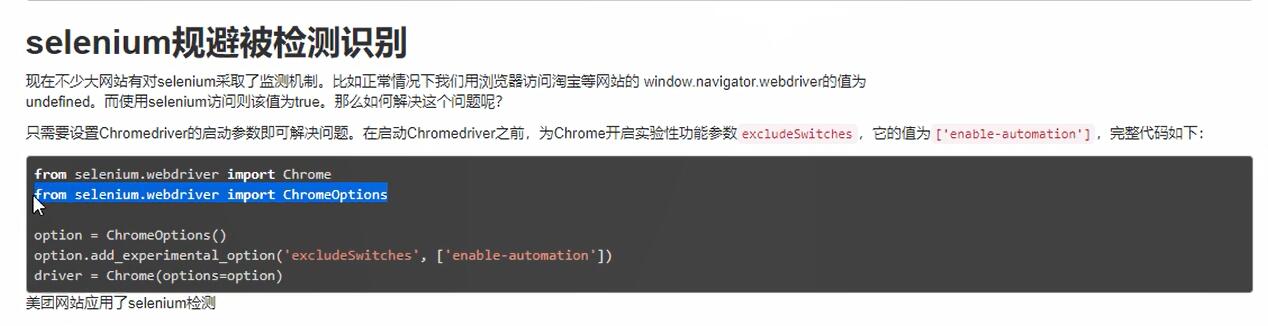
15、选项卡切换
import timefrom selenium import webdriver
from selenium.webdriver import ChromeOptions
option = ChromeOptions()
browser = webdriver.Chrome(executable_path='D:\chromedriver.exe',options=option) # 声明一个浏览器对象 option.add_experimental_option('excludeSwitches', ['enable-automation'])
browser.get("https://www.baidu.com") # 打开Chromeinput = browser.find_element_by_id("kw") # 通过id定位到input框
input.send_keys("爱奇艺") # 在输入框内输入python
browser.find_element_by_id("su").click()
time.sleep(3)
browser.find_element_by_xpath('//*[@id="1"]/h3').click()
time.sleep(10)
browser.switch_to_window(browser.window_handles[1]) # 切换到新打开的选项卡定位爱奇艺的搜索框search = browser.find_element_by_xpath("//input[@class='search-box-input']").send_keys("青春有你")browser.close() # 关闭浏览器16、无头浏览器
from selenium import webdriver
from selenium.webdriver.chrome.options import Options# 创建chrome参数对象
opt = Options()
# 把chrome设置成无界面模式,不论windows还是linux都可以,自动适配对应参数
opt.add_argument('--headless')
# 创建chrome无界面对象
driver = webdriver.Chrome(options=opt)
driver.get("http://www.baidu.com")
print(driver.page_source)写在最后
如果你觉得文章还不错,请大家 点赞、分享、留言 下,因为这将是我持续输出更多优质文章的最强动力!
看到这篇文章的人有觉得我的理解有误的地方,也欢迎评论和探讨~
你也可以加入下方的的群聊去和同行大神交流切磋
相关文章:

Selenium浏览器自动化测试框架
Selenium浏览器自动化测试框架 目录:导读 1、selenium简介 介绍 功能 优势 2、基本使用 3、获取单节点 4、获取多节点 5、节点交互 6、动作链 7、执行JavaScript代码 8、获取节点信息 9、切换frame 10、延时等待 11、前进和后退 12、cookies 13、选…...
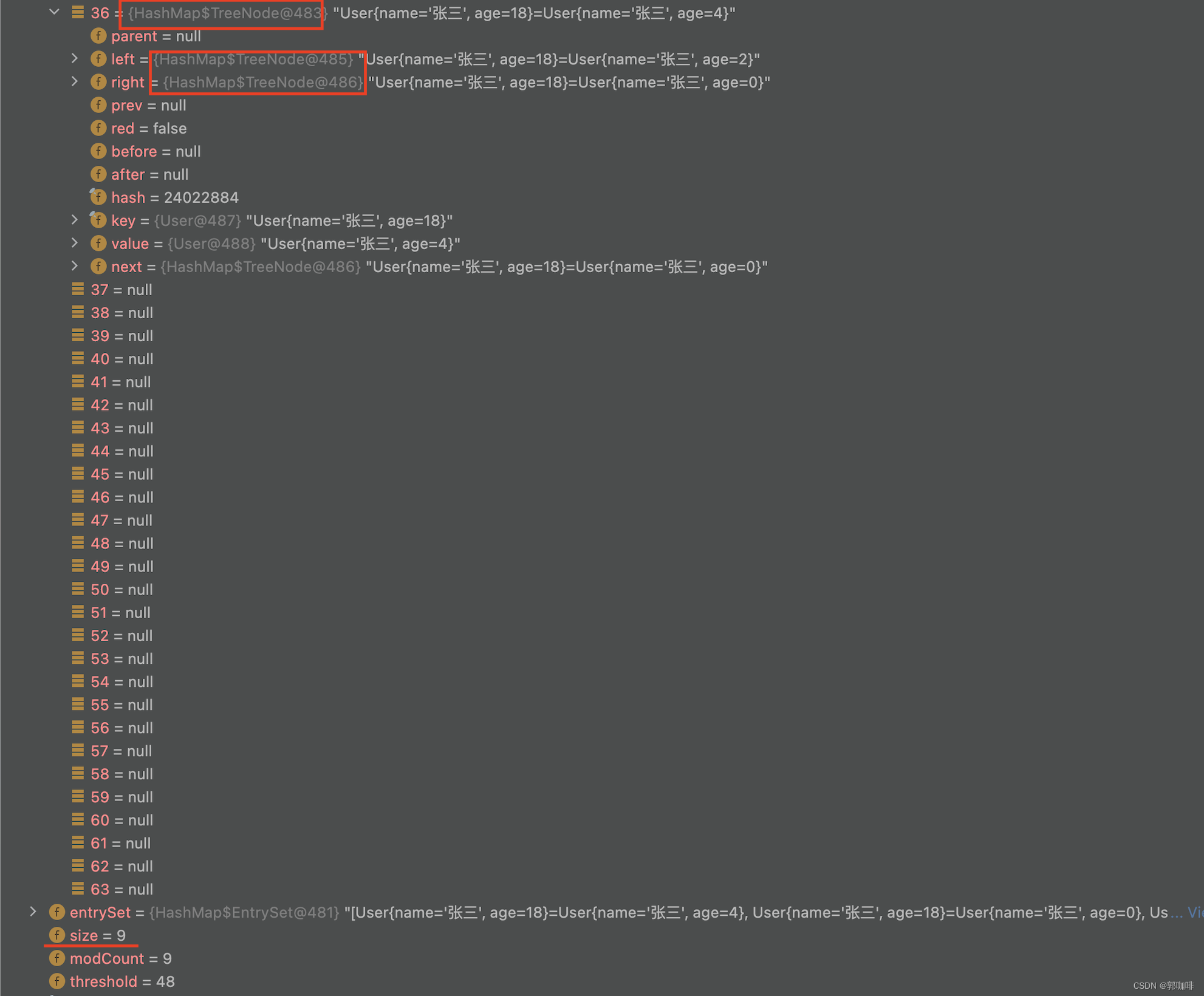
Hashmap链表长度大于8真的会变成红黑树吗?
1、本人博客《HashMap、HashSet底层原理分析》 2、本人博客《若debug时显示的Hashmap没有table、size等元素时,查看第19条》 结论 1、链表长度大于8时(插入第9条时),会触发树化(treeifyBin)方法,但是不一定会树化,若数组大小小于…...

关于接地:数字地、模拟地、信号地、交流地、直流地、屏蔽地、浮地
除了正确进行接地设计、安装,还要正确进行各种不同信号的接地处理。控制系统中,大致有以下几种地线: (1)数字地:也叫逻辑地,是各种开关量(数字量)信号的零电位。 (2&am…...

排序
一、数据流中的中位数题目描述:如何得到一个数据流中的中位数?如果从数据流中读出奇数个数值,那么中位数就是所有数值排序之后位于中间的数值。如果从数据流中读出偶数个数值,那么中位数就是所有数值排序之后中间两个数的平均值。…...
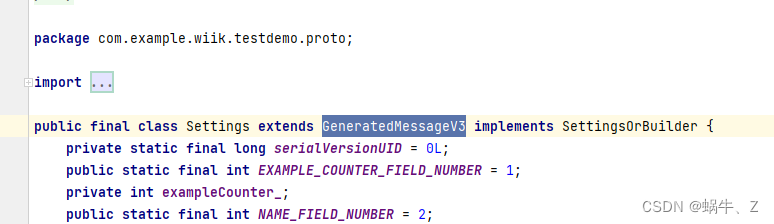
Android DataStore Proto存储接入流程详解与使用
一、介绍 通过前面的文字,我们已掌握了DataStore 的存储,但是留下一个尾巴,那就是Proto的接入。 Proto是什么? Protobuf,类似于json和xml,是一种序列化结构数据机制,可以用于数据通讯等场景&a…...

HiEV洞察 | 卖一台亏半台,激光雷达第一股禾赛隐忧仍在
作者 | 感知君Alex 编辑 | 王博2月9日晚,禾赛在万众瞩目下登陆纳斯达克,发行价19美元每股,首日涨超11%,市值超过Luminar,登顶全球市值最高的激光雷达公司。 随后两个交易日,其股价均有不同程度的涨幅&#…...
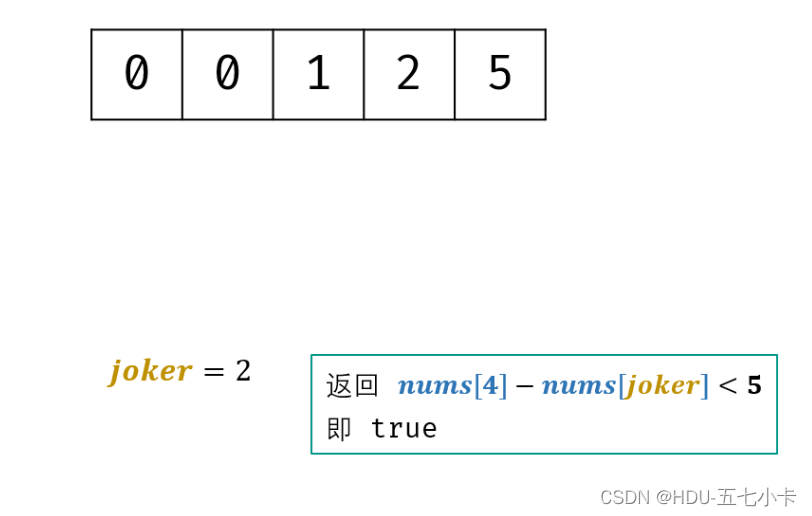
面试题61. 扑克牌中的顺子
题目 从若干副扑克牌中随机抽 5 张牌,判断是不是一个顺子,即这5张牌是不是连续的。2~10为数字本身,A为1,J为11,Q为12,K为13,而大、小王为 0 ,可以看成任意数字。A 不能视…...
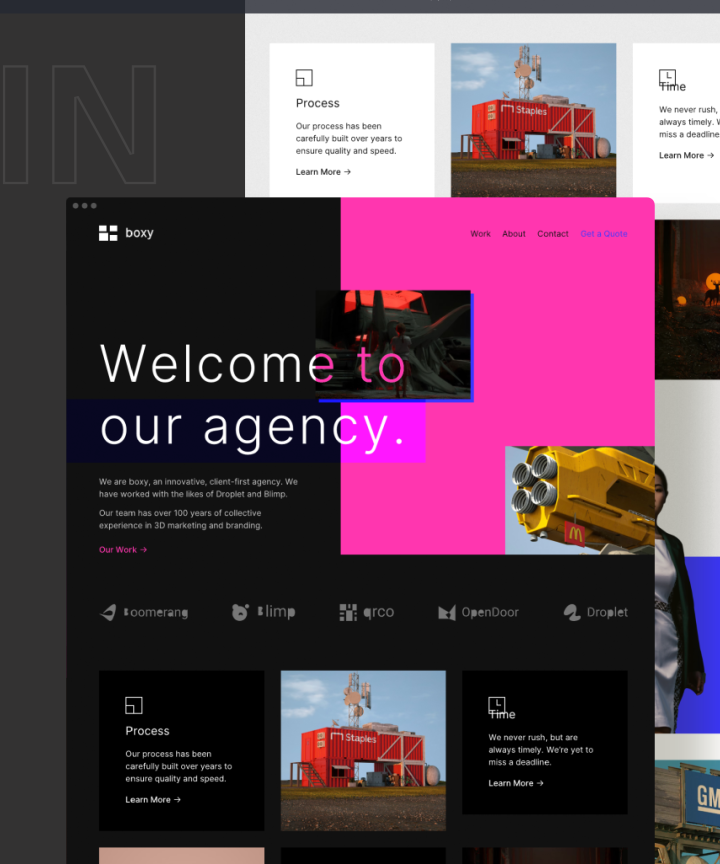
有特别有创意的网站设计案例
有人说 UI 设计师集艺术性与科学性于一身,不仅需要对工具的使用熟练,更需要对美术艺术有一定的基础了解。如果想要成为优秀的 UI 设计师是一个需要磨砺的过程,需要不断的学习和积累,多看多练多感受,其中对于优质的设计…...

Python基础-数据类型之列表
一、列表的定义 name ["小明", "小红", "笑笑"] 二、列表的使用 除了序列中的操作,列表还有一些其他的操作。 (1)不使用列表方法对列表进行修改 1:通过索引修改列表中的值 name ["Kit…...
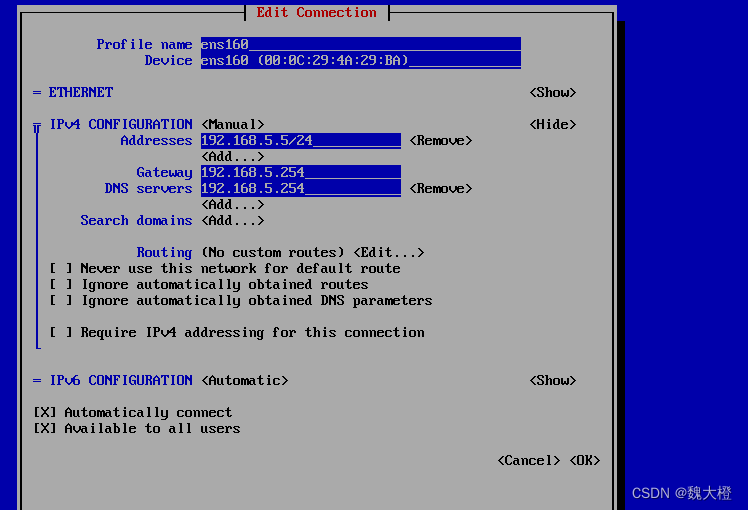
Linux系统基本设置:网络设置(三种界面网络地址配置)
网络地址配置:图形界面配置、命令行界面配置、文本图形界面配置 命令行界面配置 查看网络命令: 想要知道你有多少网卡,都可以通过这两个命令来查看 手动设置网络参数,我们可以使用nmcli这个命令来设置,我们需要知道…...
:查询性能分析)
MySQL(二):查询性能分析
文章目录一、使用explain进行分析二、如何优化数据的访问三、如何重构大查询一、使用explain进行分析 Explain 用来分析 SELECT 查询语句,开发人员可以通过分析 Explain 结果来优化查询语句。 比较重要的字段有: select_type : 查询类型,有…...
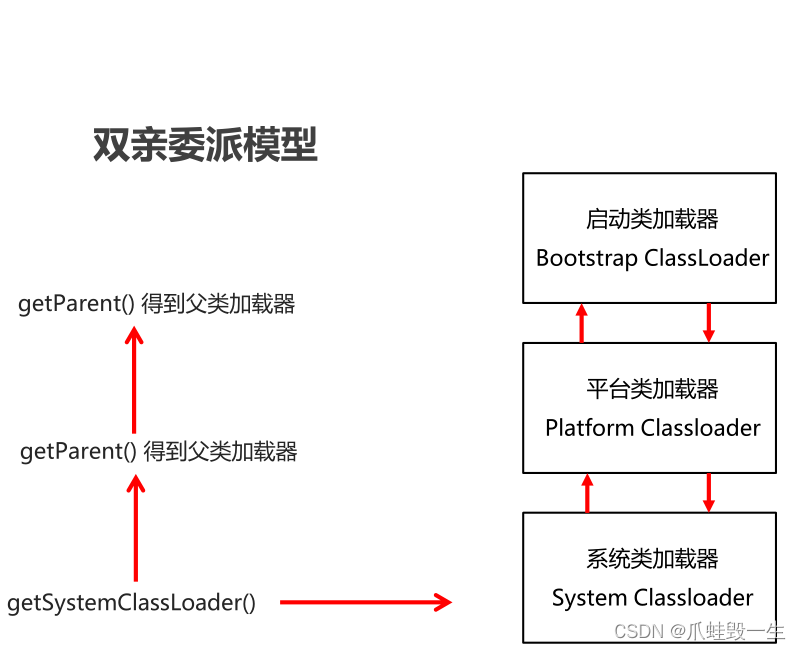
Java基础-类加载器
写在前面的话: 基础加强包含了: 反射,动态代理,类加载器,xml,注解,日志,单元测试等知识点 其中最难的是反射和动态代理,其他知识点都非常简单 由于B站P数限制,…...
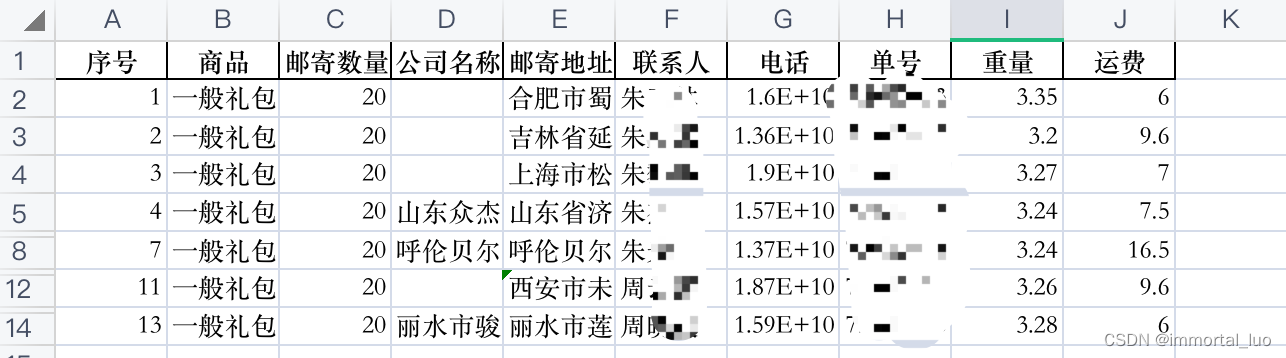
Python 使用pandas处理Excel —— 快递订单处理 数据匹配 邮费计算
问题背景 有表A,其数据如下 关键信息是邮寄地址和单号。 表B: 关键信息是运单号和重量 我们需要做的是,对于表A中的每一条数据,根据其单号,在表B中查找到对应的重量。 在表A中新增一列重量,将刚才查到的…...
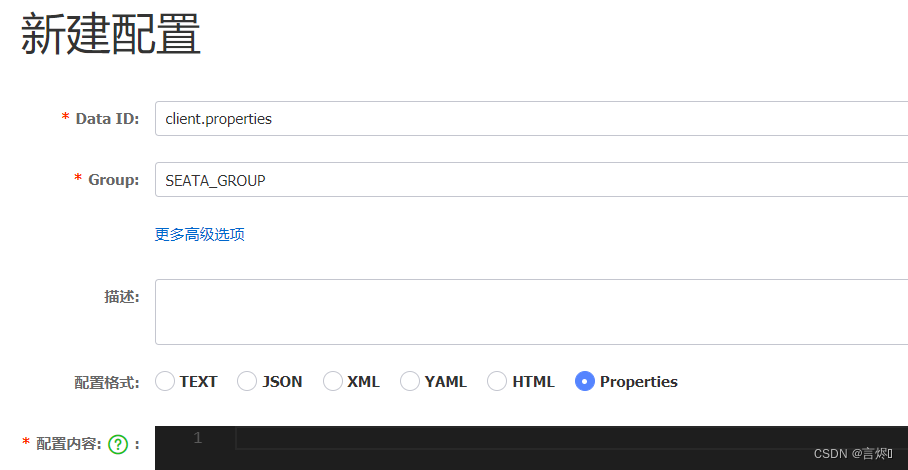
【黑马SpringCloud(7)】分布式事务
分布式事务事务的ACID原则分布式事务理论基础CAP定理BASE理论Seataseata的部署seata的集成事务模式XA模式Seata的XA模型优缺点实现XA模式AT模式案例:AT模式更新数据脏写问题优缺点实现AT模式TCC模式流程分析Seata的TCC模型事务悬挂和空回滚实现TCC模式优缺点SAGA模式…...
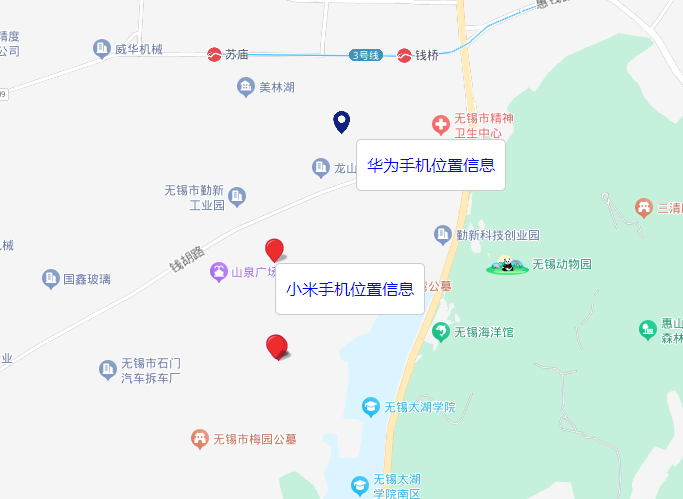
百度地图API添加自定义标记解决单html文件跨域
百度地图API添加自定义标记解决单html文件跨域 因为要往百度地图上添加一些标注点,而且这些标注点要用自定义的图片,而且只能使用单html文件,不能使用服务器(也别问为什么,就是这么个需求),做起…...

如何停止/重启/启动Redis服务
一、命令行直接启动/停止/重启redis 可以直接通过下面的命令启动/停止/重启redis /etc/init.d/redis-server start 启动redis服务 /etc/init.d/redis-server stop 停止redis服务 /etc/init.d/redis-server restart 重启redis服务1、启动redis服务…...
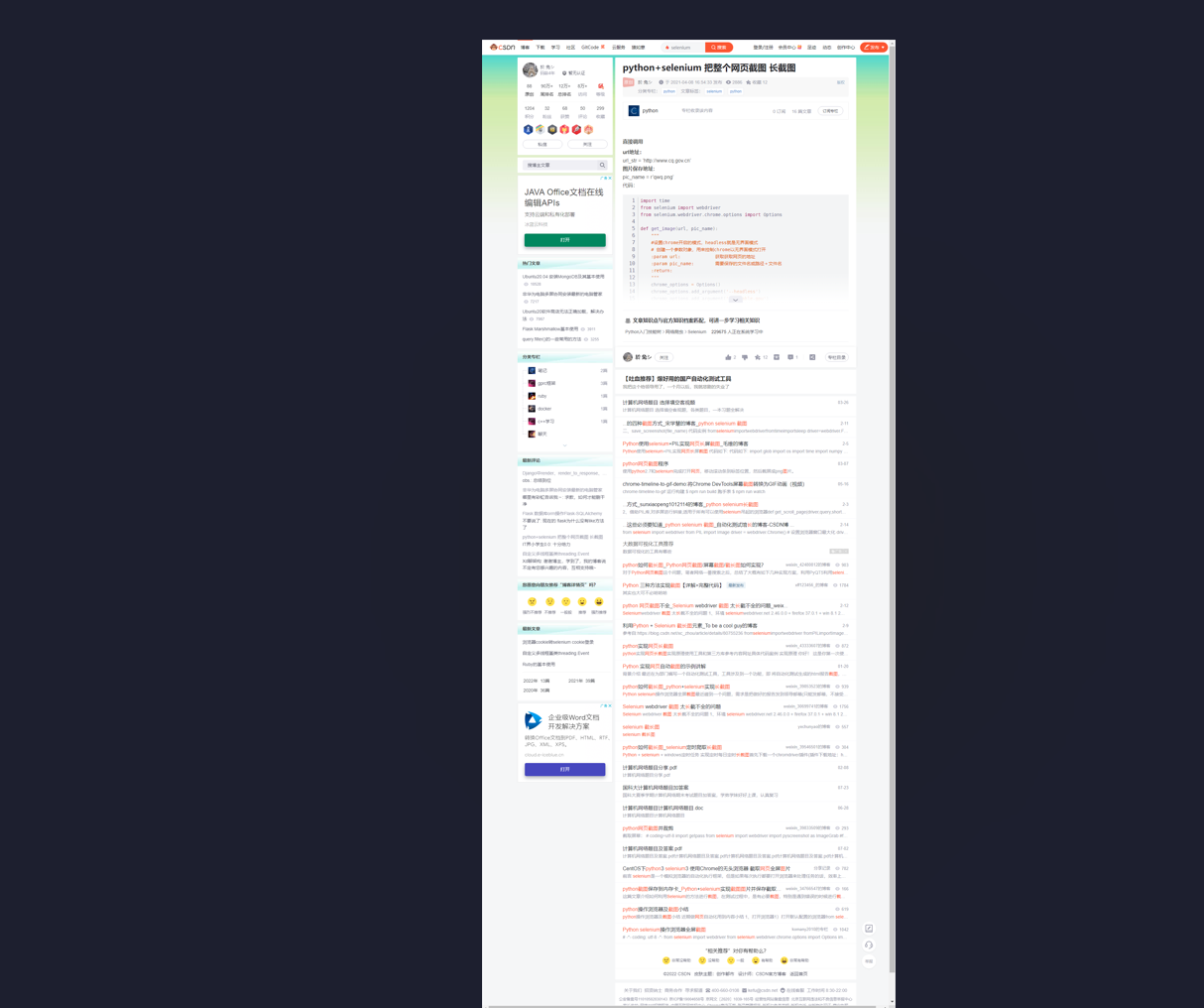
python 的selenium自动操控浏览器教程(2)
人生苦短,我用py 文章目录人生苦短,我用py关于部分网页无法找到元素的问题1方案1方案2关于部分网页无法找到元素的问题2解决方案被网站检查出来我们使用了selenium了怎么办?如何实现前进后退当使用py删除文件时报禁止访问怎么办怎么使用py实现…...
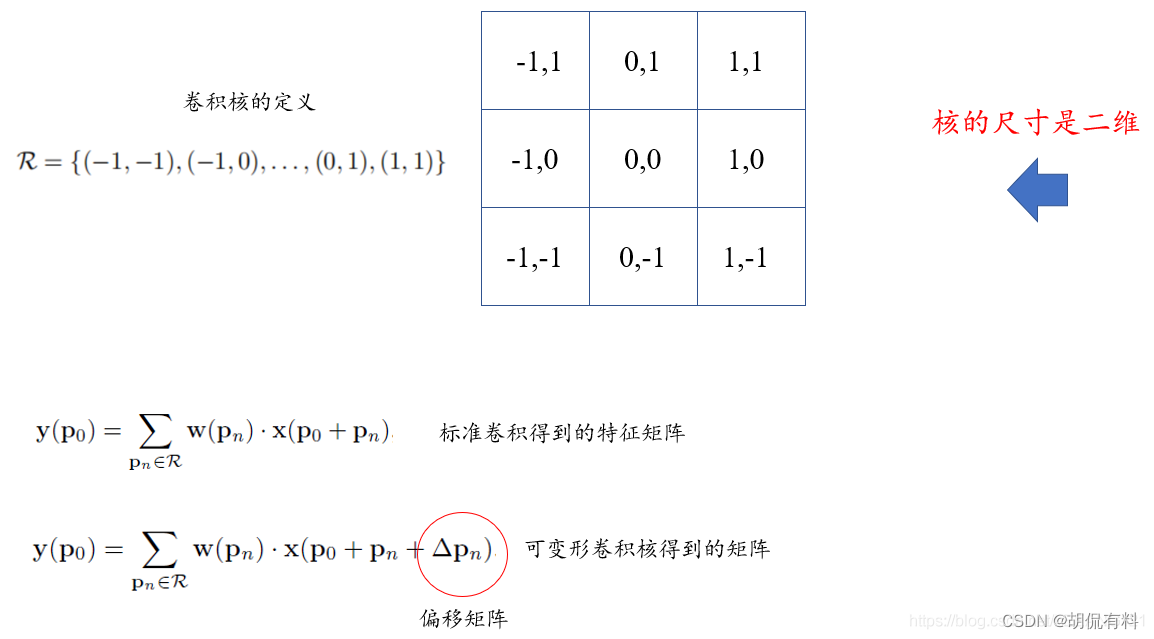
【Deformable Convolution】可变形卷积记录
every blog every motto: You can do more than you think. https://blog.csdn.net/weixin_39190382?typeblog 0. 前言 可变形卷积记录 1. 正文 预印版: Deformable Convolutional Networks v1 Deformable ConvNets v2: More Deformable, Better Results 发表版…...

Oracle-Mysql 函数转换
Oracle-Mysql 函数转换limit <> ROWNUMcast <> TO_NUMBERcast as signedcast as unsignedregexp a_\\d <> REGEXP_LIKEschema() <> SELECT USER FROM DUALinformation_schema.COLUMNS表 <> ALL_TAB_COLUMNS表unix_timestampfrom_unixtime <&g…...
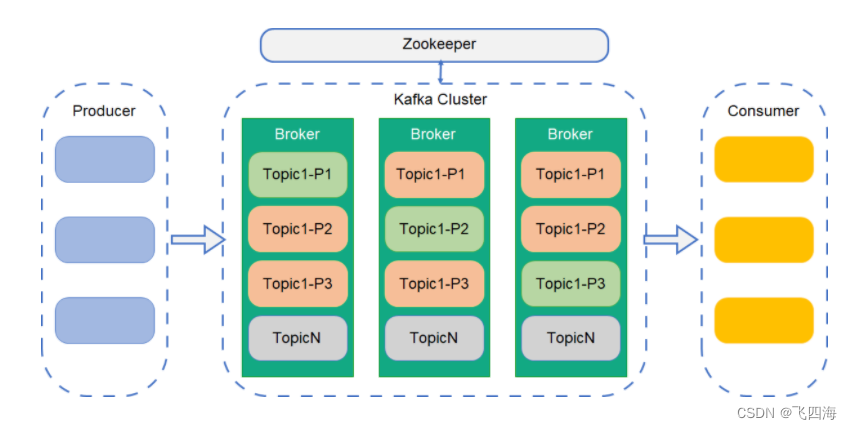
【Kafka】一.认识Kafka
kafka是一个分布式消息队列。由 Scala 开发的高性能跨语言分布式消息队列,单机吞吐量可以到达 10w 级,消息延迟在 ms 级。具有高性能、持久化、多副本备份、横向扩展能力。 生产者往队列里写消息,消费者从队列里取消息进行业务逻辑。 一般在…...
结构体的进阶应用)
基于算法竞赛的c++编程(28)结构体的进阶应用
结构体的嵌套与复杂数据组织 在C中,结构体可以嵌套使用,形成更复杂的数据结构。例如,可以通过嵌套结构体描述多层级数据关系: struct Address {string city;string street;int zipCode; };struct Employee {string name;int id;…...

AI-调查研究-01-正念冥想有用吗?对健康的影响及科学指南
点一下关注吧!!!非常感谢!!持续更新!!! 🚀 AI篇持续更新中!(长期更新) 目前2025年06月05日更新到: AI炼丹日志-28 - Aud…...

调用支付宝接口响应40004 SYSTEM_ERROR问题排查
在对接支付宝API的时候,遇到了一些问题,记录一下排查过程。 Body:{"datadigital_fincloud_generalsaas_face_certify_initialize_response":{"msg":"Business Failed","code":"40004","sub_msg…...

鸿蒙中用HarmonyOS SDK应用服务 HarmonyOS5开发一个医院查看报告小程序
一、开发环境准备 工具安装: 下载安装DevEco Studio 4.0(支持HarmonyOS 5)配置HarmonyOS SDK 5.0确保Node.js版本≥14 项目初始化: ohpm init harmony/hospital-report-app 二、核心功能模块实现 1. 报告列表…...
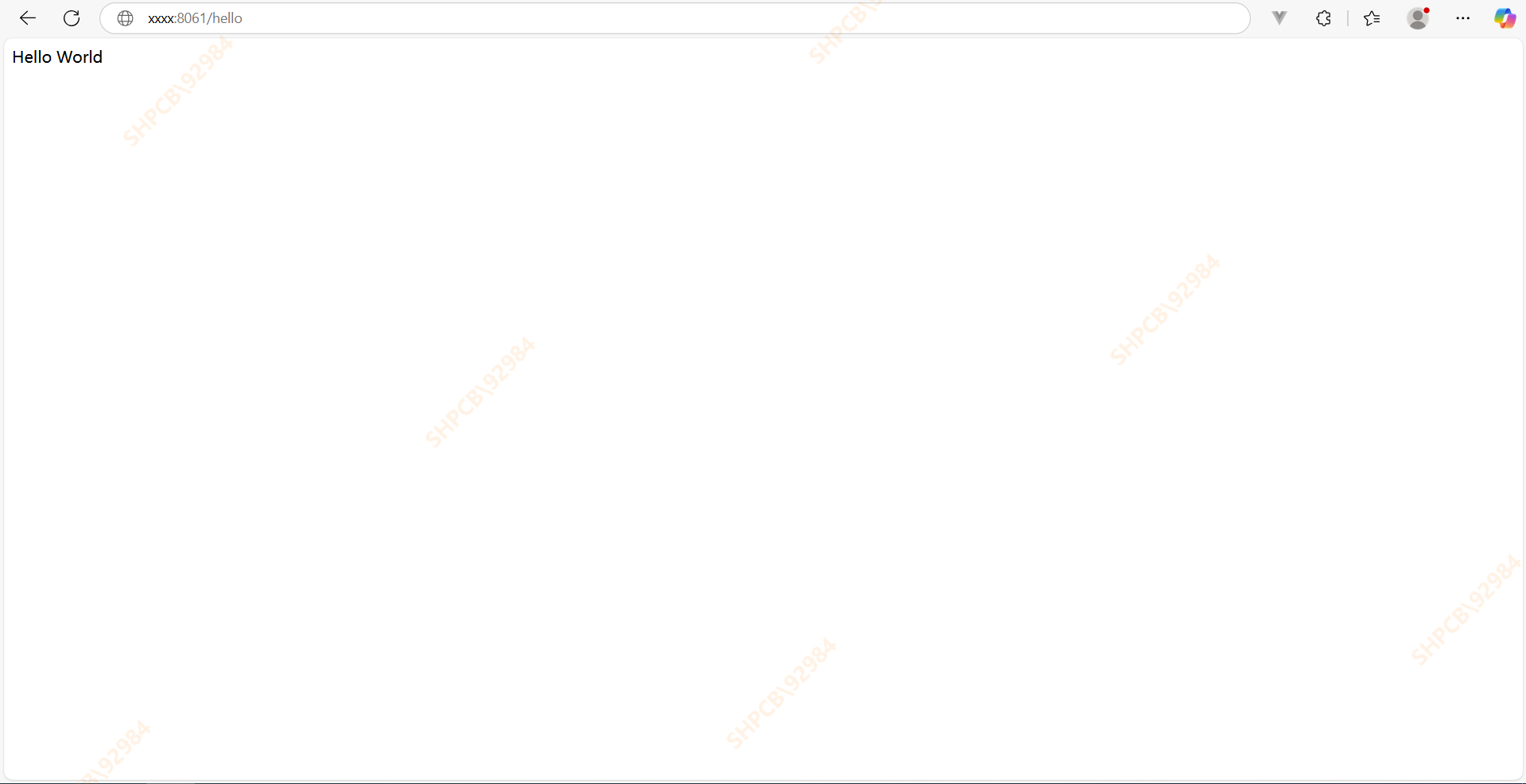
基于Docker Compose部署Java微服务项目
一. 创建根项目 根项目(父项目)主要用于依赖管理 一些需要注意的点: 打包方式需要为 pom<modules>里需要注册子模块不要引入maven的打包插件,否则打包时会出问题 <?xml version"1.0" encoding"UTF-8…...
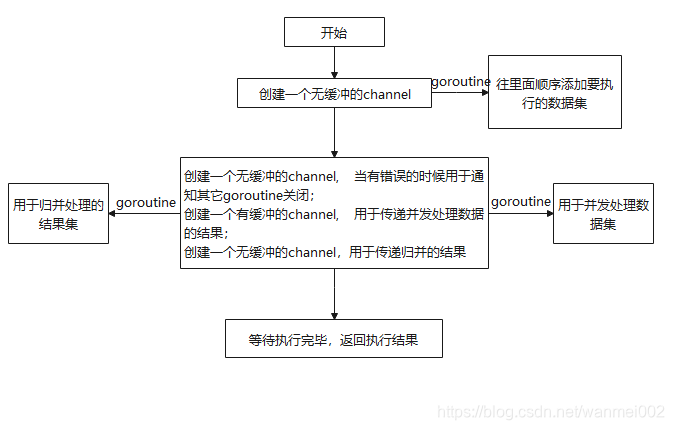
微服务商城-商品微服务
数据表 CREATE TABLE product (id bigint(20) UNSIGNED NOT NULL AUTO_INCREMENT COMMENT 商品id,cateid smallint(6) UNSIGNED NOT NULL DEFAULT 0 COMMENT 类别Id,name varchar(100) NOT NULL DEFAULT COMMENT 商品名称,subtitle varchar(200) NOT NULL DEFAULT COMMENT 商…...

JDK 17 新特性
#JDK 17 新特性 /**************** 文本块 *****************/ python/scala中早就支持,不稀奇 String json “”" { “name”: “Java”, “version”: 17 } “”"; /**************** Switch 语句 -> 表达式 *****************/ 挺好的ÿ…...
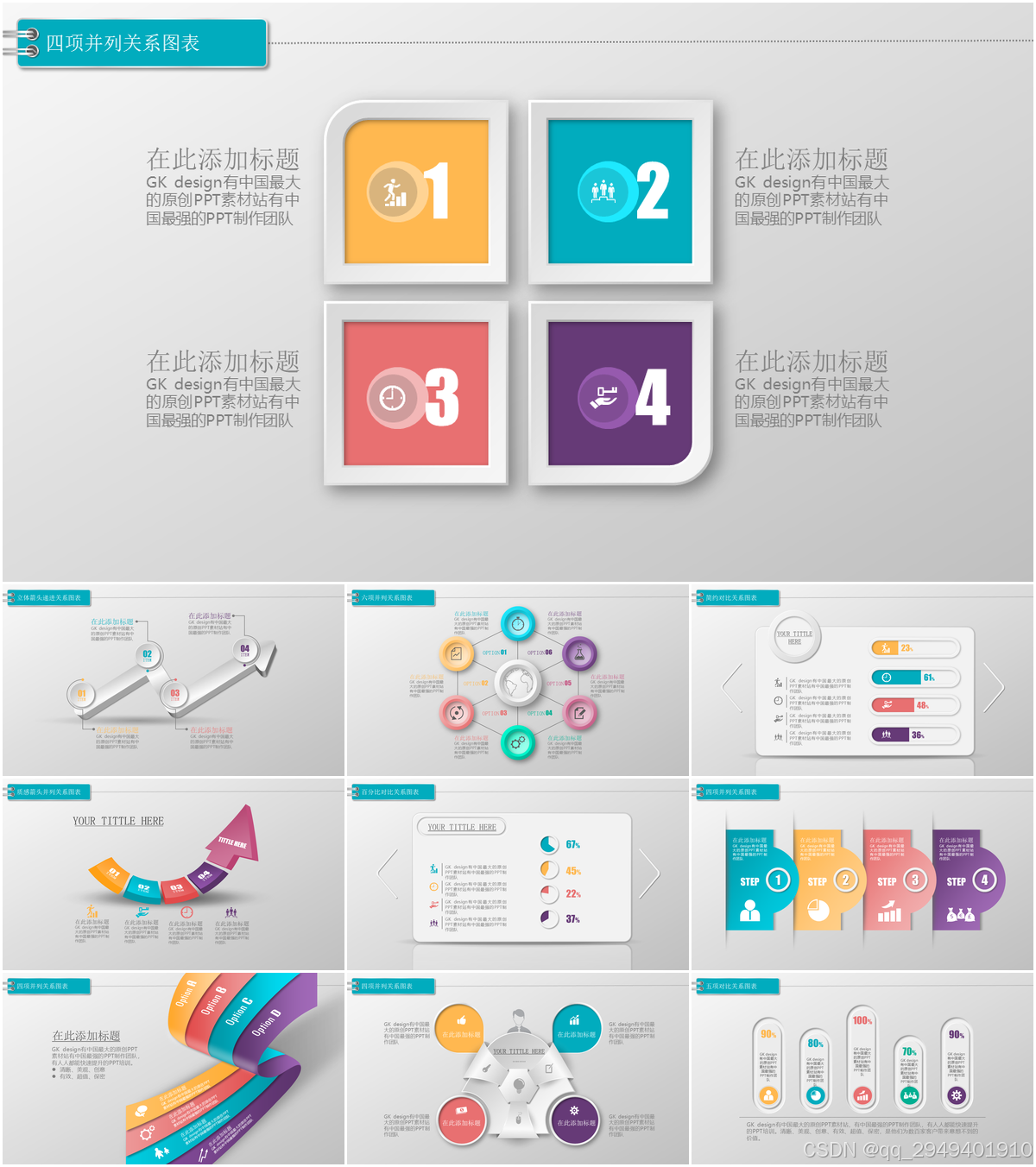
图表类系列各种样式PPT模版分享
图标图表系列PPT模版,柱状图PPT模版,线状图PPT模版,折线图PPT模版,饼状图PPT模版,雷达图PPT模版,树状图PPT模版 图表类系列各种样式PPT模版分享:图表系列PPT模板https://pan.quark.cn/s/20d40aa…...

Python ROS2【机器人中间件框架】 简介
销量过万TEEIS德国护膝夏天用薄款 优惠券冠生园 百花蜂蜜428g 挤压瓶纯蜂蜜巨奇严选 鞋子除臭剂360ml 多芬身体磨砂膏280g健70%-75%酒精消毒棉片湿巾1418cm 80片/袋3袋大包清洁食品用消毒 优惠券AIMORNY52朵红玫瑰永生香皂花同城配送非鲜花七夕情人节生日礼物送女友 热卖妙洁棉…...

【Go语言基础【13】】函数、闭包、方法
文章目录 零、概述一、函数基础1、函数基础概念2、参数传递机制3、返回值特性3.1. 多返回值3.2. 命名返回值3.3. 错误处理 二、函数类型与高阶函数1. 函数类型定义2. 高阶函数(函数作为参数、返回值) 三、匿名函数与闭包1. 匿名函数(Lambda函…...
